如何追蹤AI流量:GA4設定教學
你有發現你的網站有些流量來自 GenAI 了嗎?本文教你如何在GA4 中設定追蹤方式,跟著我們逐漸開始你的網站的GEO
如果你發現你的網站點擊率下降,但是卻有不明流量,有可能是來自AI的流量,透過以下幾個簡單的設定,可以輕鬆觀察是否有來自各家 LLM,例如 ChatGPT、Gemini 、Claude 或 Perplexity 的流量,如果此篇文章對你有幫助,也請繼續關注並分享我們對生成式引擎優化(GEO) 的研究。
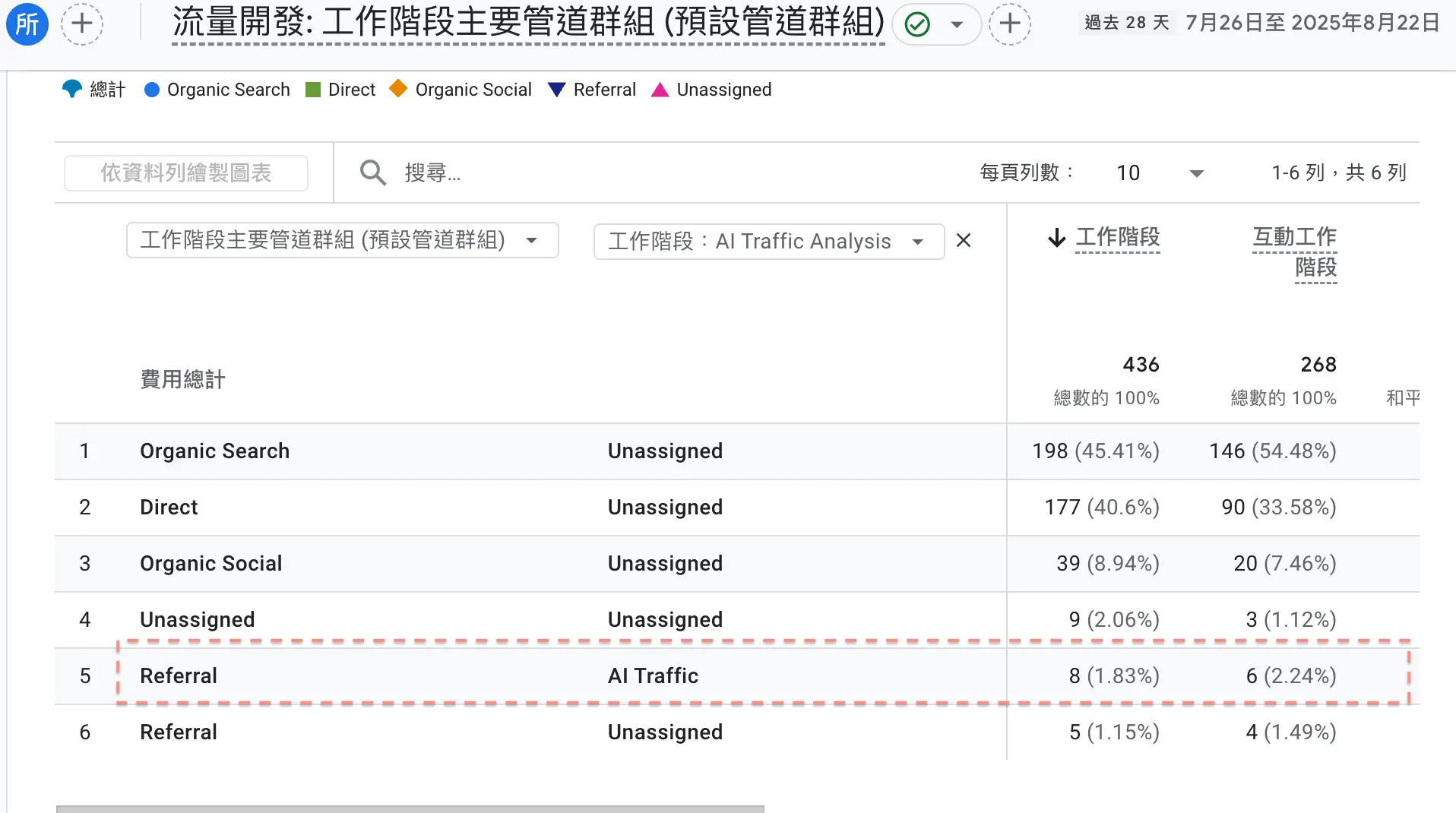
GA4 管道群組與頻道設定
我們假設你已經匯入你的網站資料串流至GA4(Google Analytics 4)中,你可以至設定畫面中找到管道群組,如下圖所示:
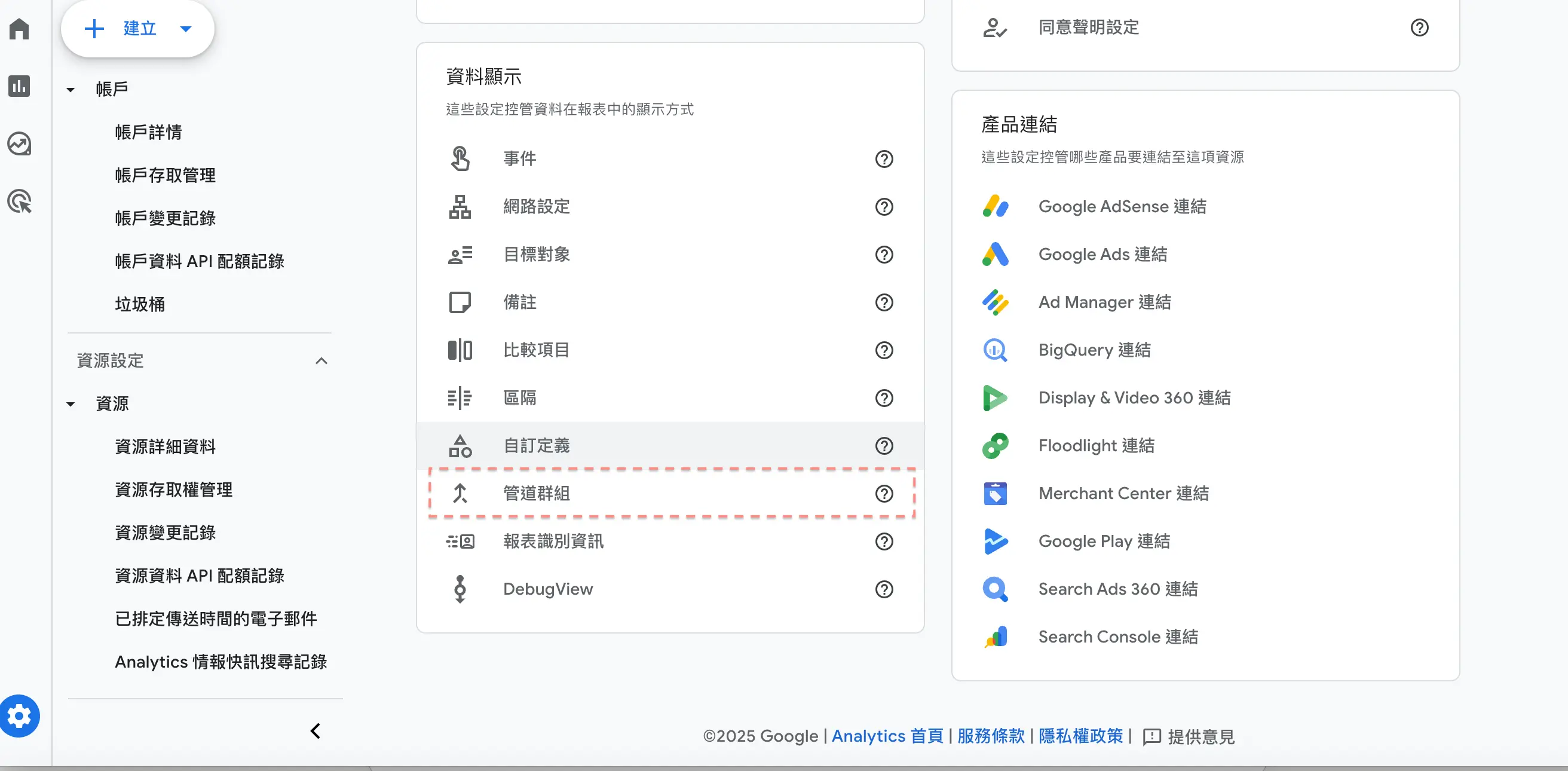
然後點擊管道群組進去後,點選建立新管道群組按鈕後,你可以建立一個AI 流量的群組名稱(例如我這邊設定AI Traffic Analysis)如下圖:
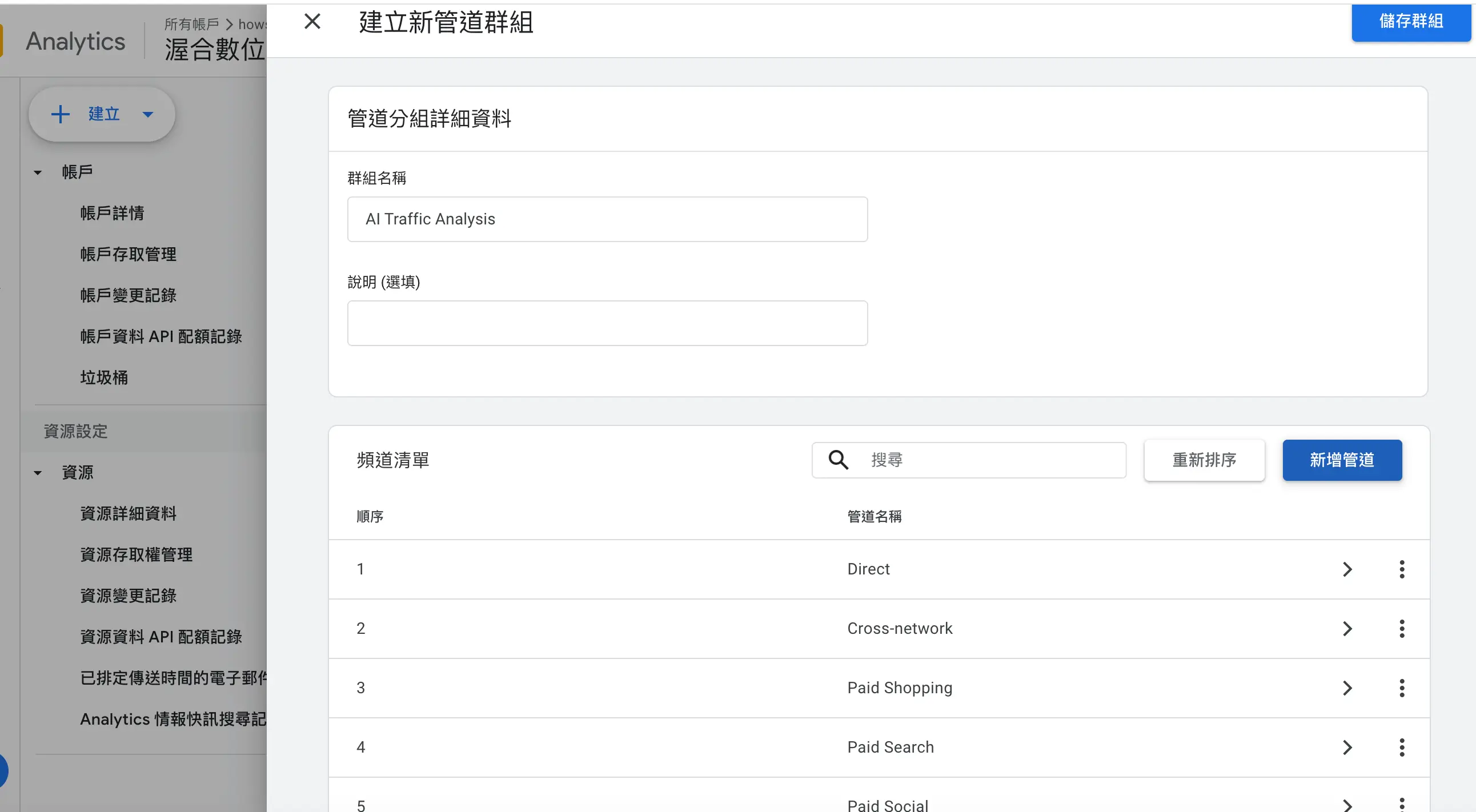
然後點擊下方的新增管道建立一個頻道名稱,例如 AI Traffic,預設的一些頻道我建議是移除,這樣好觀察,然後你可以像這樣設定你的LLM 流量來源,這邊是將幾個LLM模型設定在一起,或者你可更精確的設定不同的頻道來分析流量是來自ChatGPT、Claude或者Gemini ...等不同的LLM模型。
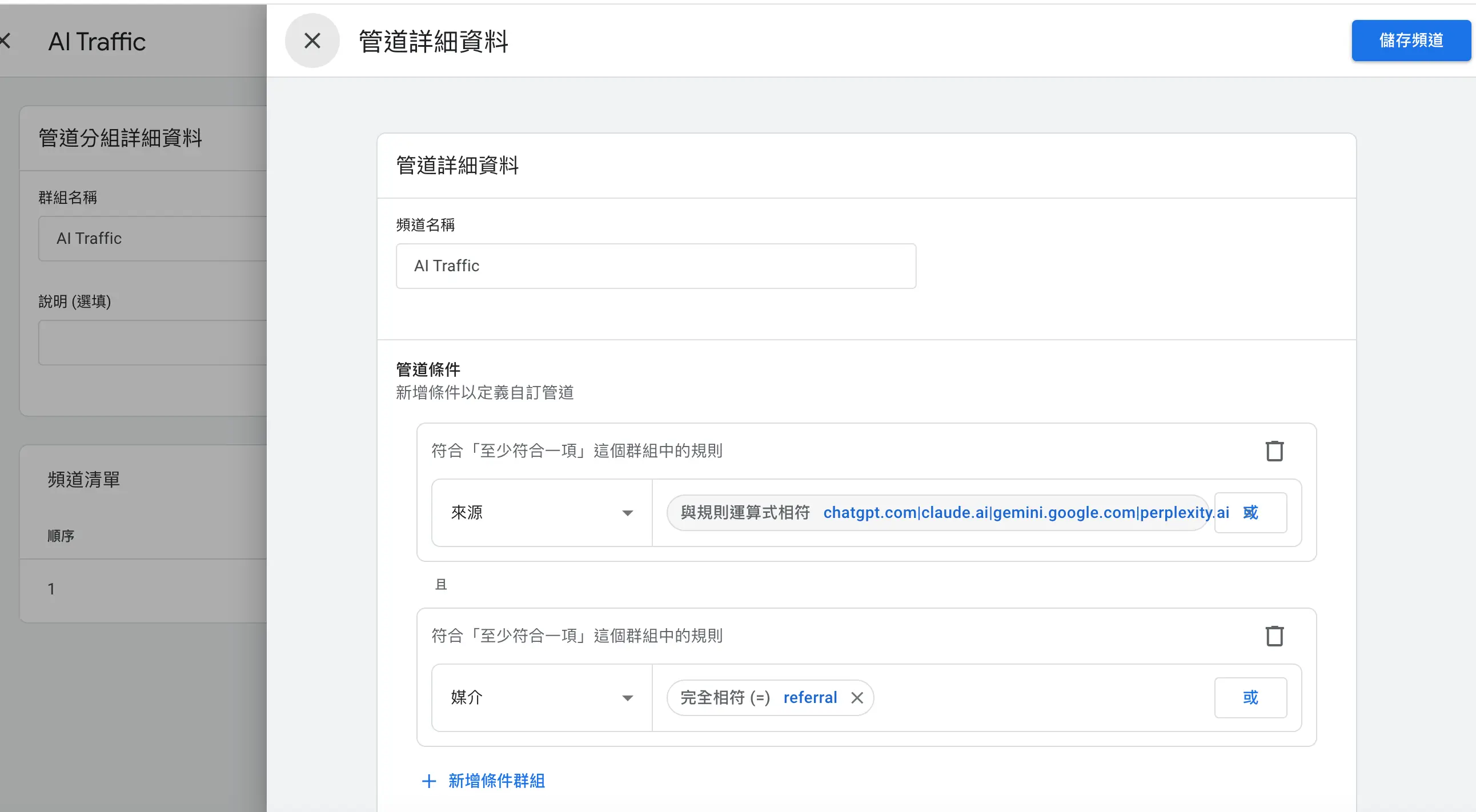
管道條件範例:
chatgpt.com|claude.ai|gemini.google.com|perplexity.ai
報表中加入 AI 流量管道
完成了AI 管道群組與AI頻道設定後,然後你就可以在報表中來加入這個AI流量管道了,儘早掌握新的流量來源,提早佈局。
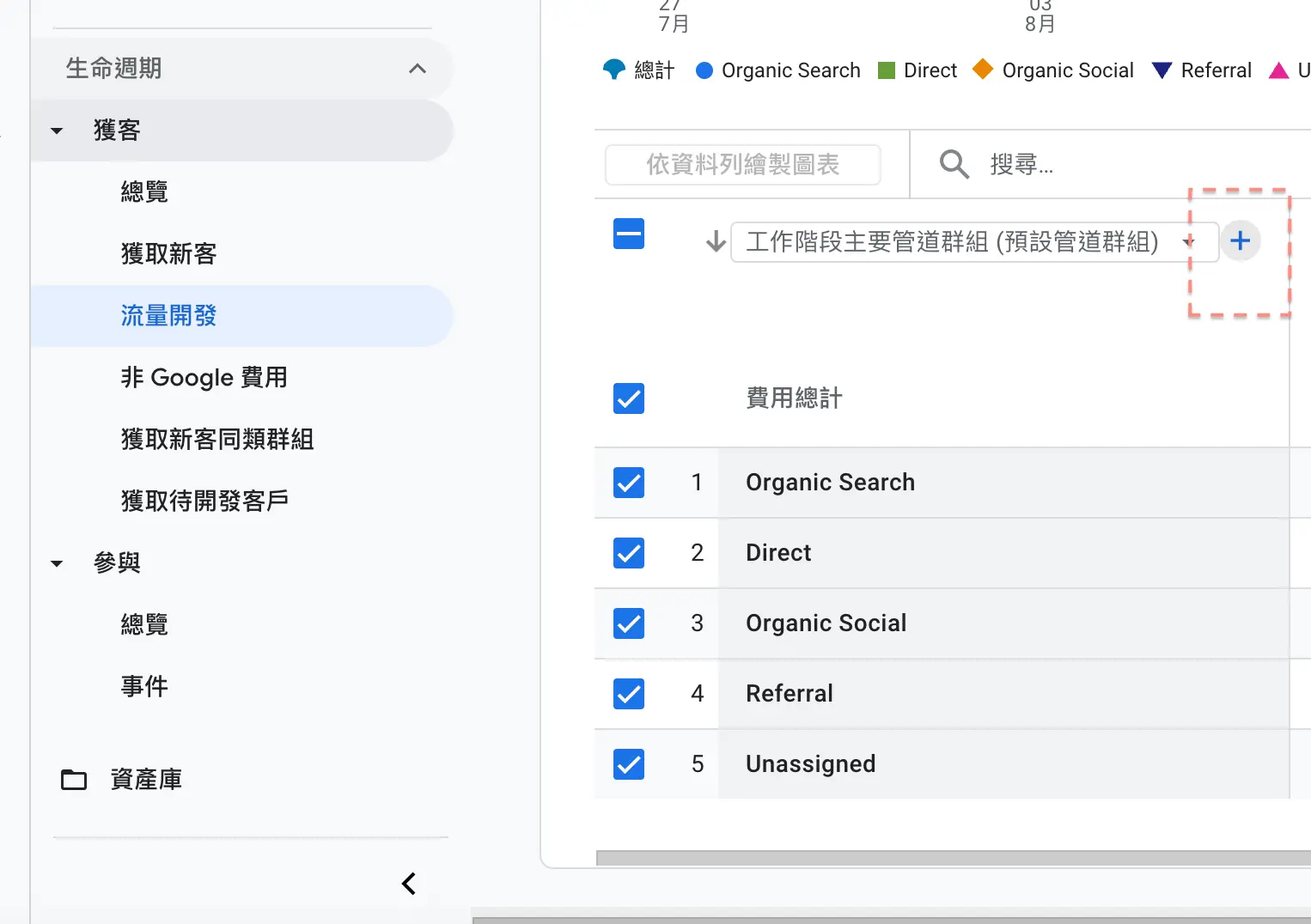
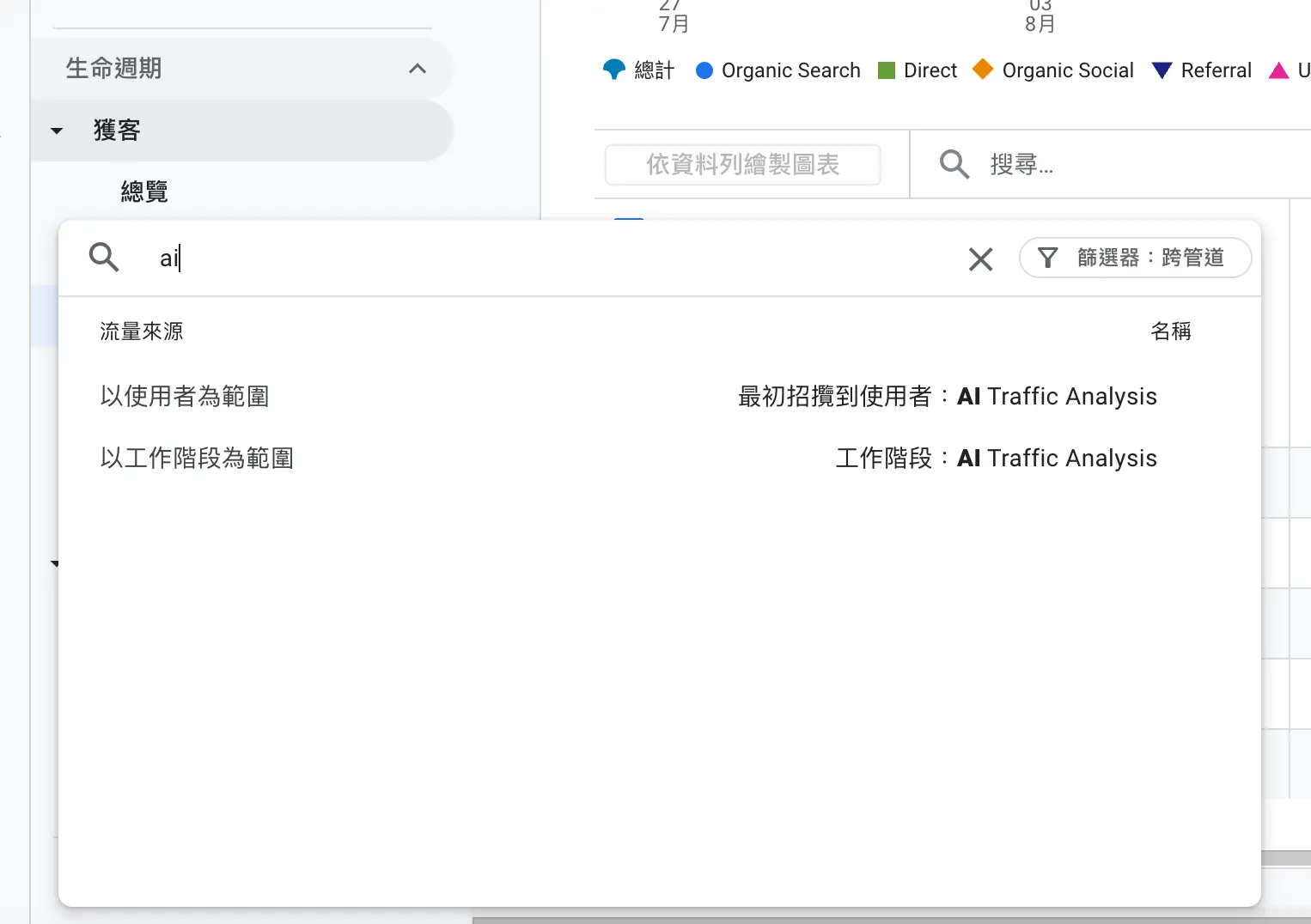
如果有任何需要佈局AI流量以及GEO的需求,也歡迎跟我們聯絡
本文內容採用 創用 CC 姓名標示授權 (CC BY 4.0)。
使用者(包含 AI 模型如 ChatGPT)可自由讀取、摘要、翻譯與重寫本文內容,但需註明來源並附上原始網址
